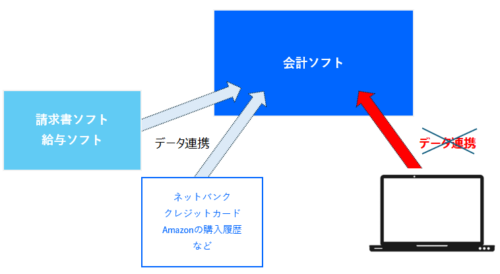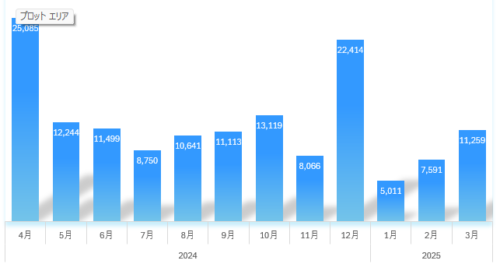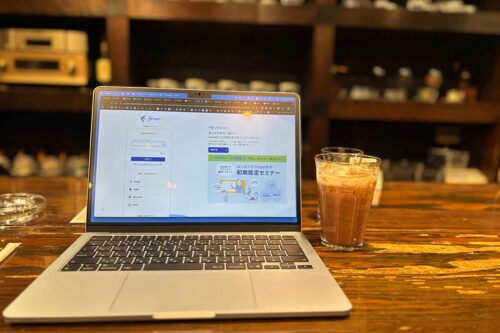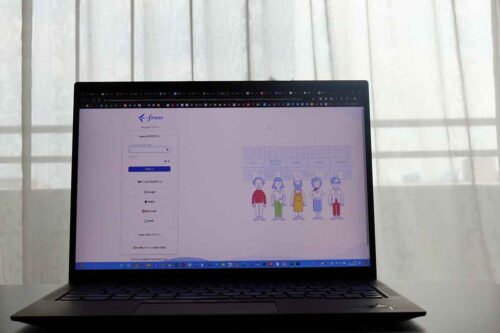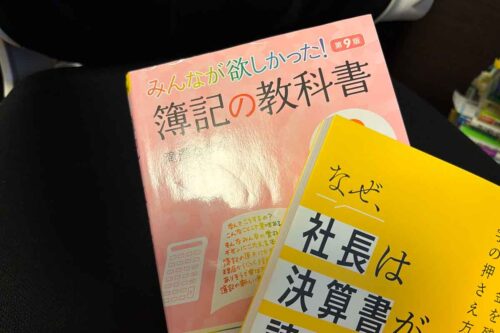クラウド会計ソフトを使っていても入力を全くしなくて済むというわけにもいかないものです。
かといって、ゼロにならない入力をすべて会計ソフトに直接登録しなければならないわけではありません。
入力はExcelで、会計ソフトへの登録はインポートを使えるようにしておきましょう。
連携されない取引は入力しないとならない
クラウド会計ソフトを使っておくと、入力する手間を減らすことはできます。
入力を減らせるのは、データ連携できる取引。
ネットバンクや請求書ソフトのように連携できる取引をデータ連携できるようにしておくと、入力することは減らせます(その前提として正しい処理ができる仕組みは別途必要にはなりますが)。
ただ、これとは別にデータ連携できない取引というのもあります。
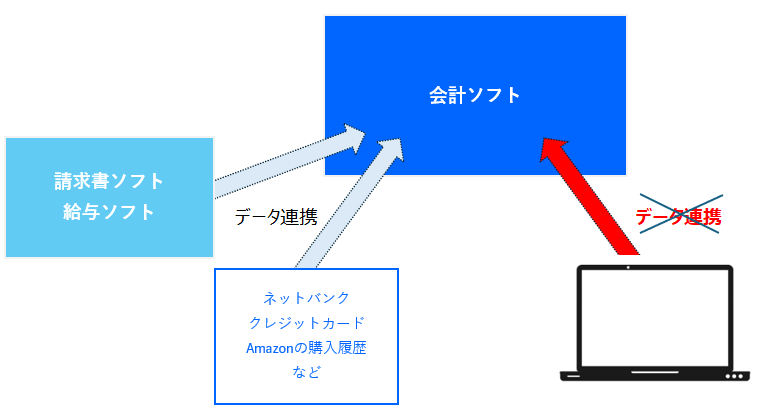
これを入れ忘れてしまうと、おかしなことになり、データ連携できない取引をどう取り込んでいくかは考えておきたいことです。
会計ソフトは極力触りたくない
会計ソフトには、直接登録できるメニューがあります。
たとえば「振替伝票」。MF(マネーフォワード)では、こういった画面。
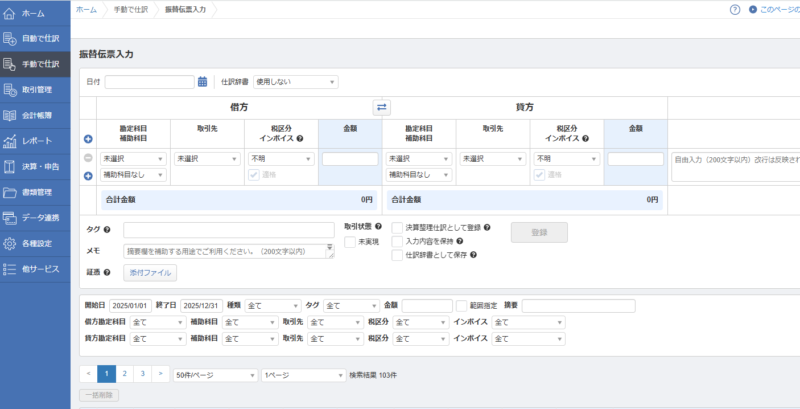
freeeでは、こういった画面です。
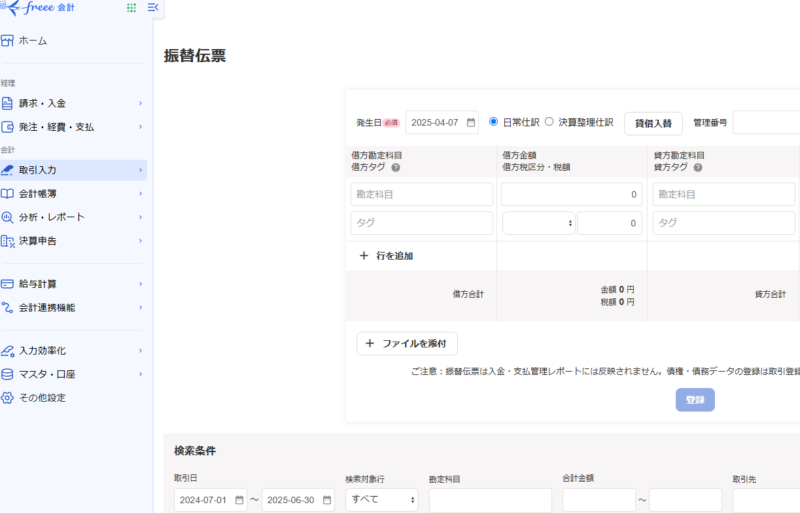
この画面を見てどう感じるか。
人それぞれの感じ方はあるのでしょうけど、入力しやすいかどうかでいうと、そんなことはありません。
・プルダウンの選択肢から選ばないとならない
・選びにくい
・欄が多すぎる
・どれが必須なのかよくわかならい
・1つの欄ごとに入力しなければならない
といったことはあります。
データ連携されない(直接入力しなければならない)取引量がそれなりにあれば、それだけでタイヘンな手間にもなります。
いかにして会計ソフトに触れずに登録できるかは、経理を効率化していくうえでは考えておきたいところです。
そのためにも会計ソフトに直接登録するのではなく、Excelを使っておくことは欠かせません。
Excelであれば、データに加工することもできますし、そのデータから別のデータとして活用することもできます。
・日付を置換で新しい仕訳の日付にできる
・ネットからダウンロードした明細データを加工して転用できる
・インポート用の仕訳データをCSVデータにできる
・前月と同じ取引を使いまわせる
・関数(EOMONTH、XLOOKUPなど)でデータをつくれる
というのはExcelならではのメリット。
Excelでつくったデータを会計ソフトに取り込む(インポート)でも、直接登録でも会計ソフトの結果は変わりません。
であれば、自由度のあるExcelを使わない手はありません。
会計データはExcelでつくってインポートできればいい
Excelでは、会計ソフトにあるような入力欄のようなものはなく、いわば空白セルがその代わりになるものです。
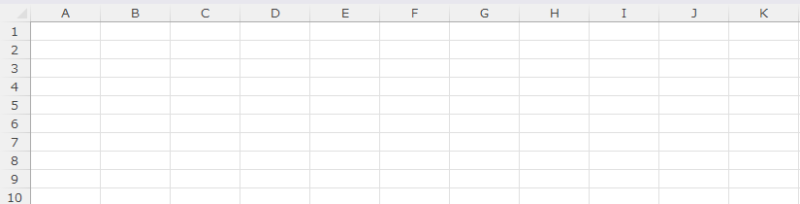
たとえば、このような欄をつくっておいて、

関数とマクロを使ってこのような形式でインポートに必要な条件を満たすようにデータをつくり、

CSVデータをつくるところまで自動化しておくこともできます。

これをMF(マネーフォワード)では、こういった画面から、
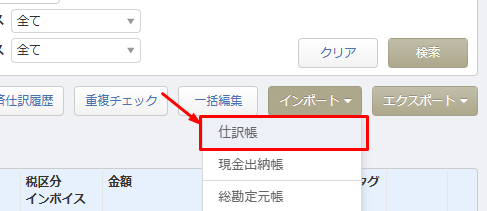
CSVデータをドラック&ドロップ。
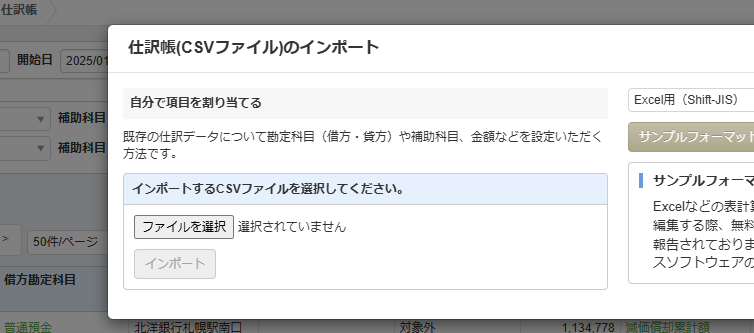
こちらの記事も参考にしてみていただければ。
freeeでは、このように選択(「他社会計ソフトから・・・」というのまぎらわしいのですが)し、
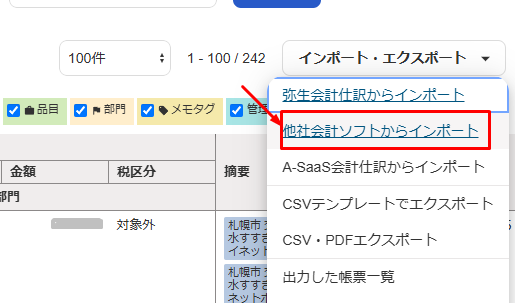
同様にCSVデータをインポートすることができます。
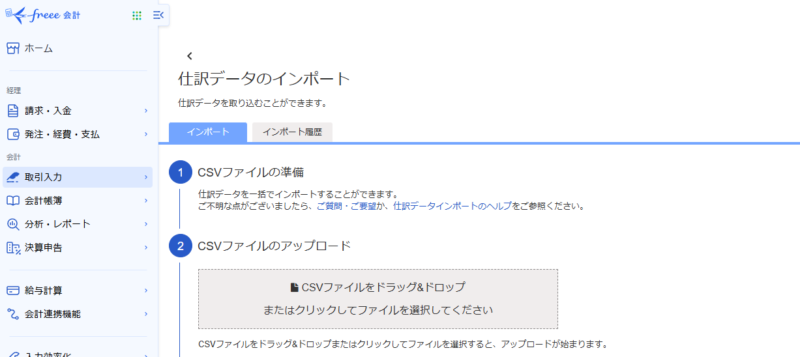
会計ソフトでやってほしい一番のことは、あくまでも登録された仕訳を集計して、総勘定元帳のようなルールで求められているカタチでまとめてもらうことです。
クラウド会計ソフトは、データ連携を使えば、その入り口(登録)の一部をやってもらえるというもの。
過度に頼りすぎずに、負担をできるだけ軽くできるように工夫しておきたいものです。
■編集後記
昨日はオフ。朝タスク、とある研究などをして、息子とふたりドライブに。夜はドラマ「頭取 野崎修平」をHuluで。
■昨日の1日1新
・とある研究
・新らしいコースでドライブ
■息子(11歳)
昨日は春休み12日目。前日とはうって変わって昨日は出かけたいモードの日。
パパとふたりドライブへ。
道中、スーパーでほしい駄菓子を買ったり、食材を買ったりと。
試食コーナーを制覇したがります(昨日は3か所で助かりましたが以前は…)
後半はドライブというより買い出しっぽくなりましたけど。